McAfee SiteAdvisor 사용자들은
자신이 방문한 사이트 또는 McAfee SiteAdvisor 가 방문을 제한한
사이트의 정보를 사이트 어드바이저 툴바에서
사이트 보고서 보기를 택하여 볼 수 있습니다.
또는 검색 결과에서도 추가 정보를 통하여 볼 수 있습니다.
그러나 주소를 직접 입력해서 방문 시는
이 결과를 방문 전 또는 제한 당하기 전에 볼 수가 없습니다.
사이트 어드바이저 미사용자는 아예 볼 수가 없죠.
이런 경우
링크가 더는 유효하지 않아 삭제 (2022년 11월 메모).
위 링크의 페이지를 활용하실 수 있습니다.
방문 시 위와 같은 페이지가 보이는데,
제가 빨간 네모 친 곳에 방문하고자 하는 주소를 누르고 이동을 클릭합니다.
그러면 해당 페이지를 사이트 어드바이저가 접촉했을 당시의
해당 웹 페이지 등급이 뜨게 됩니다.
위 그림은 위험 등급에 대한 결과 표시입니다 . 결과는 한글로 뜰 때도 있고
영어로 뜰 때도 있습니다.
그러나 어차피 등급별 내용은 거의 다 같으므로 등급 구별만 되면 되겠습니다.
결과 페이지를 아래로 좀더 스크롤하면 무엇이 시스템에 영향을 주는 다운로드 항목인지 보실 수 있습니다.
(일부 블라인드 처리)
여기서 상세 분석 보기를 클릭하시면
각각의 다운로드 명칭이 나열된 페이지가 뜨며
그 각각을 클릭 시마다 해당 다운로드가 시스템에 설치될 때의
파일 및 레지스트리 변화, 그리고 해당 파일 정보를 볼 수 있으며
맨 밑으로는 사이트어드바이저가 해당 웹을 마지막으로 검토한
최종 검토일이 나옵니다.
물론 실시간이 아니란 단점이 있지만, 계속적으로 지속되는 악성 사이트의
방문을 막을 수 있는 한 방편이 될 수도 있을 것입니다.
| 관련 글 보기 2009/02/09 - [프로그램 리뷰] - McAfee SiteAdvisor 2009/02/19 - [유용한 팁들] - 노턴 세이프 웹 ( norton safeweb ) 2009/03/05 - [카테고리外] - 삼성전자 러시아 사이트 |
'유용한 팁들' 카테고리의 다른 글
| 악성 봇 확인 (0) | 2009.04.14 |
|---|---|
| Internet Explorer 8 제거 방법 (0) | 2009.04.14 |
| 샌드박스 (sandbox)내에서의 프로그램 제거 (0) | 2009.04.03 |
| 지뢰찾기 (winmine) (3) | 2009.04.03 |
| V3 Lite 실시간 감시가 자꾸 비활성화 될 때 (3) | 2009.03.31 |
| 인터넷 옵션 설정 (6) | 2009.03.27 |
| Kill Bit - ActiveX 설치 차단 (4) | 2009.03.25 |
| 해킹을 당할까봐 불안해 ? - 해킹에 대한 대처 ▒ 제 2 편 ▒ (0) | 2009.03.16 |





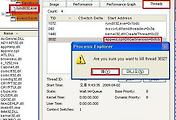



댓글